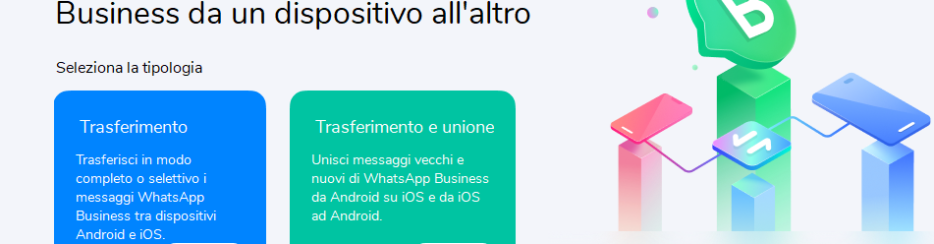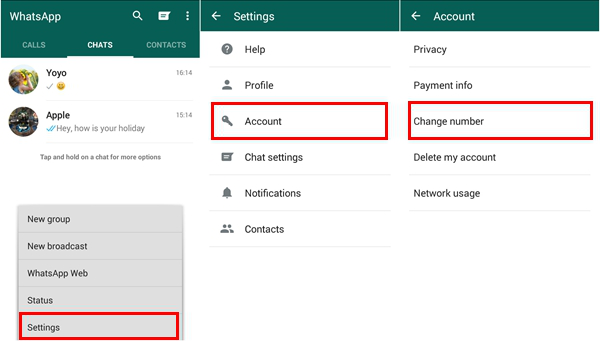Quando si cambia telefono o si cambia solo la SIM (e quindi numero), c’è sempre una grande confusione per quanto concerne la migrazione dei dati dal vecchio telefono/numero sul nuovo telefono/numero. In questo articolo cercheremo di fare chiarezza su come trasferire chat WhatsApp su altro numero, sia nel caso si utilizzi sempre lo stesso telefono che nel caso si cambi anche il telefono.
Vediamo in dettaglio tutti i casi:
- Trasferire chat WhatsApp su altro numero usando lo stesso cellulare
- Trasferire chat WhatsApp su altro numero se si cambia cellulare
#1. Trasferire chat WhatsApp su altro numero con lo stesso cellulare
Questo è il caso più “semplice” perché siccome non viene cambiato il telefono il trasferimento delle chat sul nuovo numero può avvenire praticamente in modo automatico. Tutto ciò avviene grazie alla funzione presente in WhatsApp che consente di cambiare numero senza perdere le conversazioni. Ecco i due passaggi da seguire:
Step 1. Impostazioni WhatsApp
Nel cellulare metti la nuova SIM col nuovo numero e poi apri l’applicazione WhatsApp. Una volta aperta l’applicazione vai in “Impostazioni” > “Account” > “Cambia numero“.
Step 2. Cambia numero associato a WhatsApp
Dopo aver premuto sul Cambia Numero si aprirà una schermata con il seguente messaggio: “Quando il numero di telefono associato all’account viene modificato, info, impostazioni e gruppi vengono trasferiti sul nuovo numero. Prima di procedere verifica di poter ricevere SMS o chiamate sul tuo nuovo numero. Se hai sia un nuovo telefono che un nuovo numero, prima cambia il numero sul tuo vecchio telefono”
1) Clicca sul pulsante “Avanti” in basso a questa schermata
2) Si aprirà nuova schermata in cui dovrai inserire il vecchio numero di telefono e poi il nuovo (con prefisso). Infine clicca su “FATTO”.

3) Riceverai un codice di attivazione via SMS. Inserisci tale codice nell’apposito campo.
4) Clicca su “OK” per confermare.
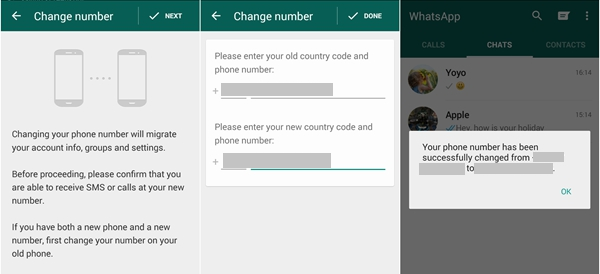
In questo modo la cronologia delle chat continuerà ad essere disponibile sul telefono con il nuovo numero di telefono.
#2. Trasferire chat WhatsApp su altro numero e con nuovo cellulare
Se oltre al numero si cambia anche il cellulare le cose sono sicuramente più complesse ma comunque fattibili. In questo caso bisogna fare anche una distinzione in base al tipo di cambio cellulare che si effettua:
- Passaggio da un cellulare ad un altro con lo stesso sistema operativo (ad esempio si passa da Android a Android o da iPhone a iPhone)
- Passaggio ad un cellulare con un altro sistema operativo (ad esempio da Android a iOS o viceversa)
Nel primo caso (es. passaggio da cellulare Android su un altro Android o da iPhone su altro iPhone) ecco i passaggi da seguire:
- Effettuare il backup delle chat di WhatsApp sul vecchio telefono prima di passare al nuovo. Il backup può essere fatto su iCloud (nel caso di iPhone) o su Google Drive (nel caso di cellulare Android)
- Sul nuovo cellulare col nuovo numero installa WhatsApp e durante l’installazione scegli di ripristinare le chat dal backup fatto in precedenza
- Verifica e attiva WhatsApp sul nuovo cellulare
Questa procedura però non sempre è fattibile o sicura da fare, per questo motivo noi consigliamo di utilizzare il programma WhatsApp Transfer che trasferisce le chat direttamente da un telefono ad un altro.
#3. Trasferire chat WhatsApp da un cellulare ad un altro
Grazie al programma dr.Fone Toolkit è possibile gestire le chat WhatsApp e far in modo che esse vengano copiate da un cellulare ad un altro, anche in caso di cambio numero, senza alcun rischio. Ecco i semplici passaggi da seguire.
Passo 1. Scarica e installa dr.fone toolkit sul tuo PC o Mac
Procedi con l’installazione del programma. Poi avvialo e vedrai questa finestra principale:

Passo 2. Attiva il modulo “Trasferimento WhatsApp ”
Clicca sul riquadro “Trasferimento WhatsApp ” per aprire la finestra che ci interessa e che consente di copiare i messaggi WhatsApp tra due qualsiasi smartphone, anche di diversa marca e di diverso sistema operativo.
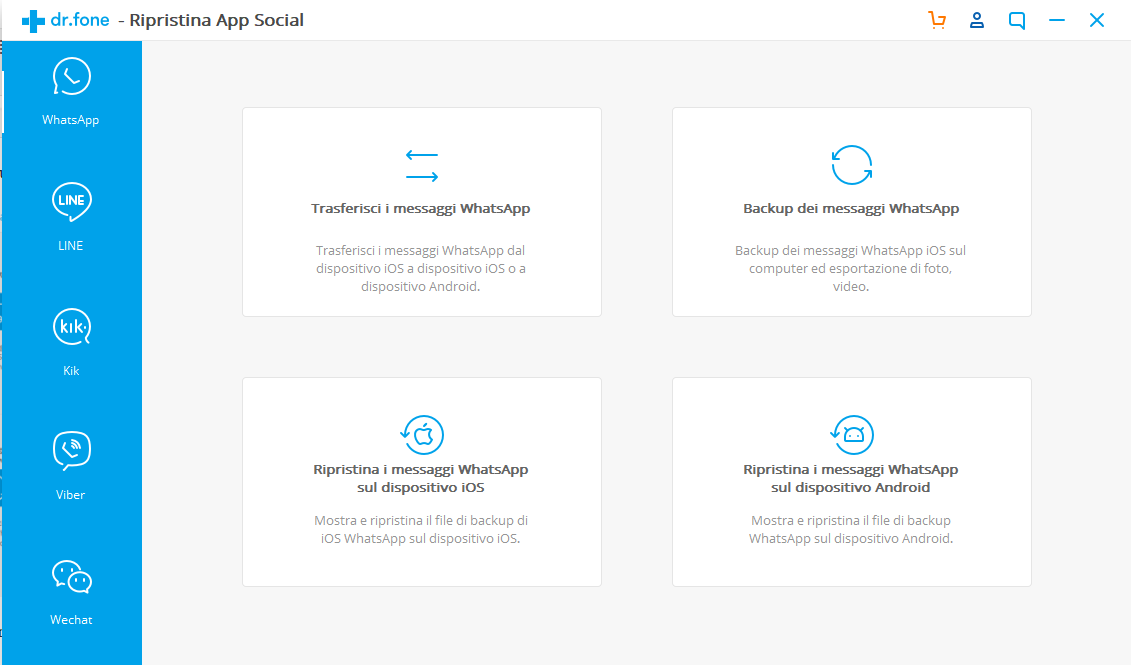
Passo 2. Trasferisci le chat
Clicca su Trasferisci messaggi WhatsApp e poi collega i due dispositivi al computer via USB. Una volta che vengono rilevati dal software segui tutte le indicazioni fino al completamento del trasferimento dei dati (sia messaggi testuali che allegati multimediali).
Ecco altri articoli e altre guide che potrebbero esserti utili:
A) Copiare chat da vecchio Android su nuovo cellulare Android
B) Trasferire chat da iPhone su altro iPhone

Nel secondo caso (es. passaggio da cellulare Android a iPhone o viceversa), l’unico modo per poter migrare le chat è affidarsi ad un software di terze parti. Nemmeno le FAQ di Whatsapp danno una soluzione a tale problema. I software attualmente in grado di effettuare questo trasferimento di conversazioni Whatsapp da un telefono ad un altro, anche di sistema operativo differente sono i seguenti:
- WhatsApp Transfer: leggi come trasferire chat da iPhone ad Android o da Android a iPhone
- Dr.Fone Toolkit: leggi come copiare chat WhatsApp da iPhone a Samsung, HTC, Huawei, Sony, LG
In entrambi i casi dovrai collegare i due cellulari al computer (anche senza SIM) e poi seguire tutte le indicazioni per effettuare la copia dei messaggi e degli allegati.
Ti Potrebbe Interessare..

GloboSoft è una software house italiana che progetta e sviluppa software per la gestione dei file multimediali, dispositivi mobili e per la comunicazione digitale su diverse piattaforme.
Da oltre 10 anni il team di GloboSoft aggiorna il blog Softstore.it focalizzandosi sulla recensione dei migliori software per PC e Mac in ambito video, audio, phone manager e recupero dati.